Kochamy nasze iPhony tutaj w jakmac, ale iPhone bez internetu to iPod. I to nie jest to, na co się zapisaliśmy.
W tym artykule wyjaśnimy, co zrobić, gdy Twój iPhone nie połączy się z Internetem, za pośrednictwem danych komórkowych lub Wi-Fi (lub obu). Postępuj zgodnie ze wskazówkami, takimi jak to jest napisane, ponieważ kroki zaczną się powoli angażować i prawie zawsze pierwsze kroki będą poprawiać Twój iPhone (lub nie było w rzeczywistości złamane i wystarczyło, aby kopać z tyłu).
Czytaj dalej: Jak podłączyć iPhę lub iPad do telewizora
Co zrobić, gdy telefon iPhone nie łączy się z siecią 3G lub 4G
Nie chcąc wydawać żadnego dźwięku z telefonu IT Crowd, często wszystkie problemy, z którymi się zajmujemy, można rozwiązać po prostu ponownym uruchomieniu telefonu iPhone. Jeśli nie możesz dostać się z internetu z jakiegokolwiek powodu, powinien to być Twój pierwszy port. Jeśli chodzi o łączność komórkową, sprawdź, czy nie chodzi o przypadki, w których jesteś w martwym punkcie lub jesteś poza danymi. Będziesz zdumiony tym, jak często jest to przyczyna pomocy technicznej.
Powinieneś stwierdzić, że takie porady ekspertów nie rozwiążą problemu z internetem iPhone, przejdź do bardziej zróżnicowanych wskazówek. (Zobacz też: Jak pobierać usunięte wiadomości tekstowe na telefonie iPhone.)
Ustawienia, aby sprawdzić
Przede wszystkim sprawdź ustawienia. Jeśli nie możesz połączyć się z siecią komórkową, upewnij się, że dane komórkowe są włączone, wybierając Ustawienia> Danych mobilnych i upewnij się, że suwak jest we właściwym miejscu. Czy jesteś na wycieczce? Jeśli podróżujesz po internecie, Twój iPhone musi być skonfigurowany do transmisji danych w roamingu. Otwórz Ustawienia> Dane mobilne> Opcje danych mobilnych i sprawdź, czy się ustawisz.
Sprawdziłem ustawienia i nadal występuje problem
To wszystko podstawowe Rzeczy wymeldowaliśmy się. Teraz musimy wykopać trochę głębiej.
Najpierw sprawdź swoją kartę SIM. Użyj dostarczonego narzędzia do obsługi kart SIM, aby wyjąć kartę SIM, a następnie spróbuj ją ponownie założyć. Jest możliwe, że rozwiąże problem. Bardziej prawdopodobne, może się okazać, że sama karta jest w jakiś sposób niekompletna lub złamana. W takim przypadku należy się skontaktować z przewoźnikiem.
Następną sprawą jest sprawdzenie, czy ustawienia operatora są aktualne. Jest to nieco kłopotliwe, ponieważ takie aktualizacje są dostarczane przez Internet, a telefon jest w trybie offline. Ale najprawdopodobniej jest to, że masz aktualizację, zanim telefon nie zadziała. Przejdź do Ustawienia> Ogólne> Informacje. Jeśli aktualizacja zostanie uruchomiona, zostanie wyświetlona prośba o jej zainstalowanie.
Możesz sprawdzić wersję ustawień operatora telefonu, wybierając Ustawienia> Ogólne> Informacje i patrząc obok opcji „Przewoźnik” .
Nadal nie można uzyskać łączności komórkowej? Na tym etapie jest tylko jedna inna kwestia dotycząca telefonii, która zapewni, że iOS jest na bieżąco. Jest mało prawdopodobne, aby stary system operacyjny zatrzymałby Cię w trybie online, ale warto sprawdzić. Aby sprawdzić, czy musisz dokonać aktualizacji, przejdź do sekcji Ustawienia> Ogólne> Aktualizacja oprogramowania. (Zobacz Jak uzyskać teraz dostęp do iOS 10 w telefonie iPhone i iPad).
Jeśli wszystko się nie powiedzie, istnieją dwie opcje. Najpierw zadzwoń do przewoźnika. Mam nadzieję, że wiedzą o problemie w Twoim obszarze lub o problem z kontem.
Jeśli to nie zadziała, prawie nie mamy pomysłów. Ostatnią rzeczą do spróbowania jest utworzenie kopii zapasowej i przywrócenie iPhone’a. Podłącz telefon iPhone do komputera Mac za pomocą dołączonego kabla i wybierz go, gdy pojawi się w programie iTunes. Kliknij przycisk Przywróć. Ale nie bierz tego w niewłaściwy sposób – mamy nadzieję, że nie dotarłaś tak daleko.
Czytaj dalej: Co zrobić, jeśli App Store nie ładuje się na iPhone’a
Co zrobić, gdy iPhone nie łączy się przez Wi-Fi
Ogólnie mówiąc, jest to podobna, ale mniej skomplikowana sytuacja niż sytuacja iPhone, w której nie ma możliwości korzystania z 3G i 4G. Najpierw sprawdzimy wszystkie podstawowe informacje, a następnie zrestartujemy komputer.
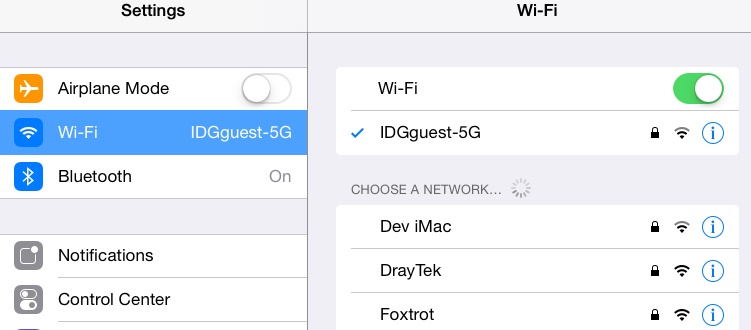
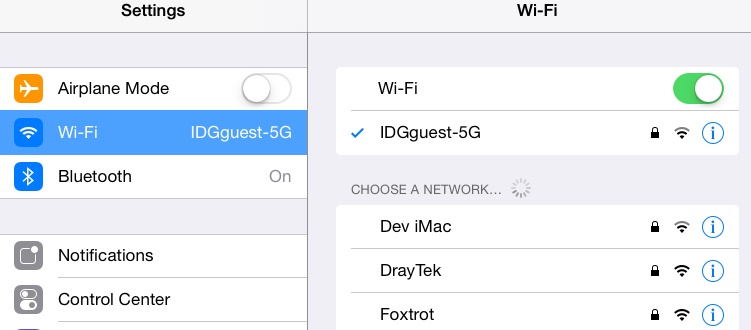
Więc przejdź do Ustawienia> Wi-Fi. Upewnij się, że (a) suwak Wi-Fi znajduje się w pozycji „on”, a (b) jesteś podłączony do sieci lokalnej, która rozpoznaje i ma dobre połączenia. Powinieneś też nie łączyć się z nieznanymi sieciami, ale jeśli tak się teraz dzieje, to dobry moment, aby odetchnąć. (Dobrze się też upewnić, że tryb Samolotu nie jest włączony.)
Jeśli wszystkie te rzeczy działają prawidłowo, wystarczy sprawdzić poprawność połączenia poprzez podłączenie innego urządzenia do niego i otwarcie strony internetowej . Nie chcesz myśleć, że Twój iPhone jest uszkodzony, gdy jest to jedynie sprytna sieć.
Nadal nie można uzyskać internetu? Zapomnij o sieci i zrestartuj telefon. Po wykonaniu kopii zapasowej i uruchomieniu przejdź do Ustawienia> Wi-Fi i zaloguj się ponownie w sieci. (Zobacz też: jak sprawdzić, czy iPhone jest zablokowany lub odblokowany).
Co zrobić, jeśli ponowne uruchomienie urządzenia nie działa?
Dobra. Będziemy szczerzy: liczyliśmy na to, że zostanie to naprawione. Teraz naprawdę próbujemy zresetować rzeczy w nadziei, że wykryje błąd.
Podobnie jak w przypadku połączeń komórkowych, najpierw sprawdzę, czy iOS jest aktualne.Aby sprawdzić, czy musisz dokonać aktualizacji, przejdź do sekcji Ustawienia> Ogólne> Aktualizacja oprogramowania.
Ponownie, ostatnią rzeczą, jaką należy spróbować jest utworzenie kopii zapasowej i przywrócenie telefonu iPhone. Podłącz telefon iPhone do komputera Mac za pomocą dołączonego kabla i wybierz go, gdy pojawi się w programie iTunes. Kliknij przycisk Przywróć.
Mam nadzieję, że nasz problem został rozwiązany. Jeśli wszystko inne nie powiedzie się, może wystąpić problem z Twoim urządzeniem i musisz znaleźć najbliższy serwis Apple lub Apple Resellera i skonsultować się z ekspertem. (Zobacz także: 33 wskazówki, które pomogą Ci zwiększyć żywotność baterii w telefonie iPhone.)







